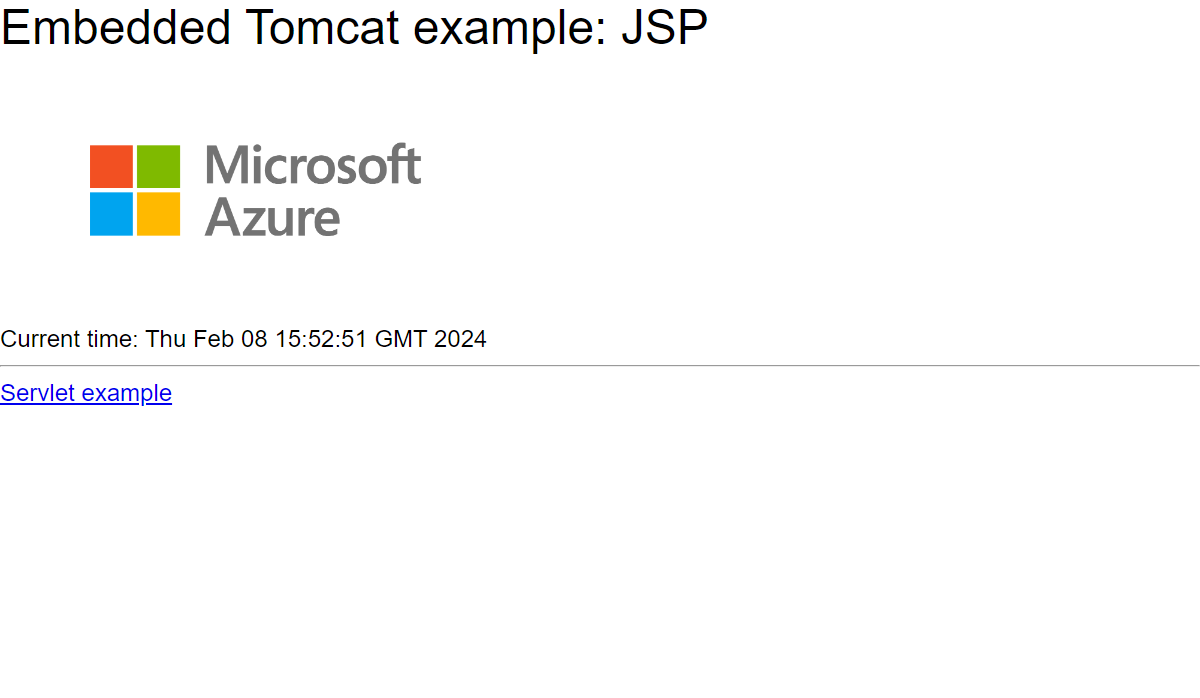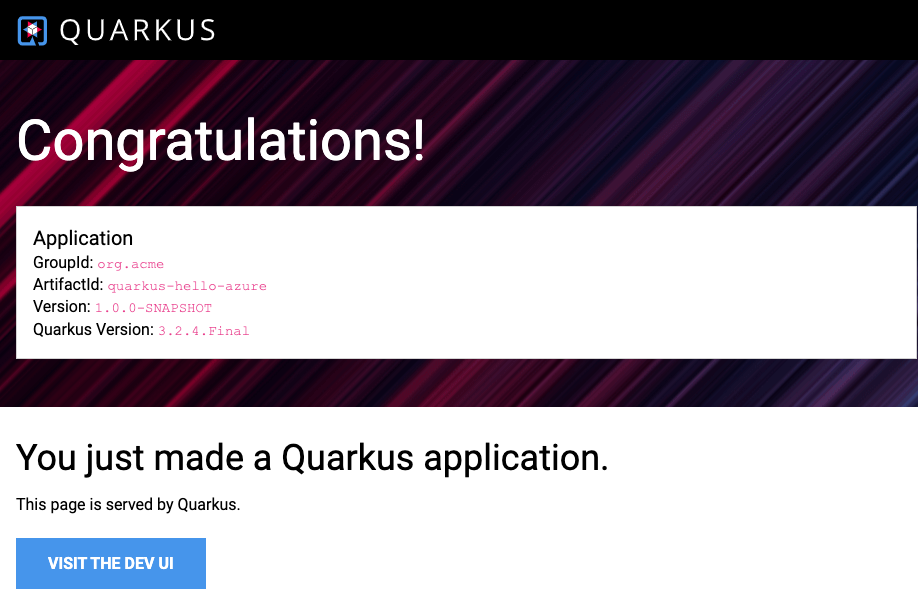Hızlı Başlangıç: Azure Uygulaması Hizmetinde Java uygulaması oluşturma
Bu hızlı başlangıçta Azure Uygulaması Service Web Apps için Maven Eklentisi'ni kullanarak Azure Uygulaması Service'teki bir Linux Tomcat sunucusuna java web uygulaması dağıtacaksınız. App Service yüksek oranda ölçeklenebilir, kendi kendine düzeltme eki uygulama barındırma hizmeti sağlar. Tomcat, JBoss veya katıştırılmış sunucu (Java SE) yönergeleri arasında geçiş yapmak için sekmeleri kullanın.
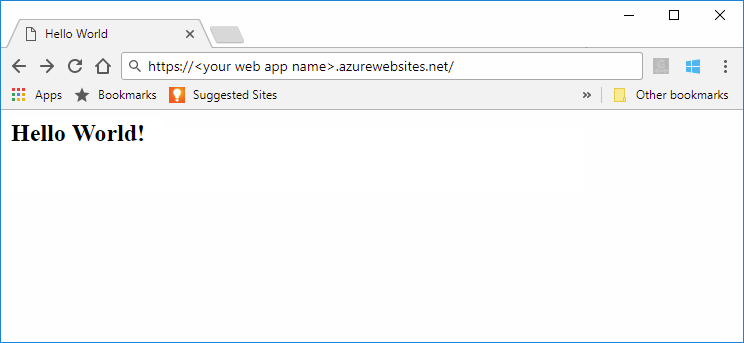
Maven tercih ettiğiniz geliştirme aracı değilse Java geliştiricilerine yönelik benzer öğreticilerimize göz atın:
Azure aboneliğiniz yoksa başlamadan önce birücretsiz Azure hesabı oluşturun.
1 - Azure Cloud Shell kullanma
Azure, tarayıcınız aracılığıyla kullanabileceğiniz etkileşimli bir kabuk ortamı olan Azure Cloud Shell'i barındırıyor. Azure hizmetleriyle çalışmak için Cloud Shell ile Bash veya PowerShell kullanabilirsiniz. Yerel ortamınıza herhangi bir şey yüklemek zorunda kalmadan bu makaledeki kodu çalıştırmak için Cloud Shell önceden yüklenmiş komutlarını kullanabilirsiniz.
Azure Cloud Shell'i başlatmak için:
| Seçenek | Örnek/Bağlantı |
|---|---|
| Kodun veya komut bloğunun sağ üst köşesindeki Deneyin'i seçin. Deneyin seçildiğinde kod veya komut otomatik olarak Cloud Shell'e kopyalanmaz. |  |
| https://shell.azure.comadresine gidin veya Cloud Shell'i tarayıcınızda açmak için Cloud Shell'i Başlat düğmesini seçin. |  |
| Azure portalının sağ üst kısmındaki menü çubuğunda Cloud Shell düğmesini seçin. |  |
Azure Cloud Shell'i kullanmak için:
Cloud Shell'i başlatın.
Kodu veya komutu kopyalamak için kod bloğundaki (veya komut bloğundaki) Kopyala düğmesini seçin.
Windows ve Linux'ta Ctrl+Shift V'yi seçerek veya macOS üzerinde Cmd+Shift++V'yi seçerek kodu veya komutu Cloud Shell oturumuna yapıştırın.
Kodu veya komutu çalıştırmak için Enter'ı seçin.
2 - Java uygulaması oluşturma
Adlı helloworldyeni bir uygulama oluşturmak için Cloud Shell isteminde aşağıdaki Maven komutunu yürütebilirsiniz:
mvn archetype:generate "-DgroupId=example.demo" "-DartifactId=helloworld" "-DarchetypeArtifactId=maven-archetype-webapp" "-DarchetypeVersion=1.4" "-Dversion=1.0-SNAPSHOT"
Ardından çalışma dizininizi proje klasörü olarak değiştirin:
cd helloworld
3 - Maven eklentisini yapılandırma
Azure Uygulaması Hizmeti'ne dağıtım işlemi, Azure CLI'dan azure kimlik bilgilerinizi otomatik olarak kullanır. Azure CLI yerel olarak yüklü değilse Maven eklentisi OAuth veya cihaz oturum açma ile kimlik doğrulaması yapar. Daha fazla bilgi için bkz . Maven eklentileriyle kimlik doğrulaması.
Dağıtımı yapılandırmak için yanında gösterilen Maven komutunu çalıştırın. Bu komut App Service işletim sistemini, Java sürümünü ve Tomcat sürümünü ayarlamanıza yardımcı olur.
mvn com.microsoft.azure:azure-webapp-maven-plugin:2.13.0:config
Yeni çalıştırma yapılandırması oluştur için Y yazın ve enter tuşuna basın.
İşletim sistemi için değer tanımla alanına Windows için 1 veya Linux için 2 yazın ve enter tuşuna basın.
JavaVersion için değer tanımla alanına Java 17 için 1 yazın ve enter tuşuna basın.
webContainer için değer tanımla alanına Tomcat 10.0 için 1 yazın ve enter tuşuna basın.
pricingTier için değer tanımla alanına P1v2 için 3 yazın ve enter tuşuna basın.
Onayla için Y yazın ve enter tuşuna basın.
Please confirm webapp properties AppName : helloworld-1690440759246 ResourceGroup : helloworld-1690440759246-rg Region : centralus PricingTier : P1v2 OS : Linux Java Version: Java 17 Web server stack: Tomcat 10.0 Deploy to slot : false Confirm (Y/N) [Y]: [INFO] Saving configuration to pom. [INFO] ------------------------------------------------------------------------ [INFO] BUILD SUCCESS [INFO] ------------------------------------------------------------------------ [INFO] Total time: 13.069 s [INFO] Finished at: 2023-07-27T06:52:48Z [INFO] ------------------------------------------------------------------------
Seçimlerinizi onayladıktan sonra eklenti, projenizin pom.xml dosyasına web uygulamanızı Azure App Service üzerinde çalışacak şekilde yapılandıran yukarıdaki eklenti öğesini ve önkoşul ayarlarını ekler.
Dosyanın ilgili bölümü pom.xml aşağıdaki örneğe benzer olmalıdır.
<build>
<plugins>
<plugin>
<groupId>com.microsoft.azure</groupId>
<artifactId>>azure-webapp-maven-plugin</artifactId>
<version>x.xx.x</version>
<configuration>
<schemaVersion>v2</schemaVersion>
<resourceGroup>your-resourcegroup-name</resourceGroup>
<appName>your-app-name</appName>
...
</configuration>
</plugin>
</plugins>
</build>
App Service yapılandırmalarını doğrudan içinde değiştirebilirsiniz pom.xml. Bazı yaygın yapılandırmalar aşağıdaki tabloda listelenmiştir:
| Özellik | Zorunlu | Açıklama | Sürüm |
|---|---|---|---|
<schemaVersion> |
yanlış | Yapılandırma şemasının sürümünü belirtin. Desteklenen değerler şunlardır: v1, v2. |
1.5.2 |
<subscriptionId> |
yanlış | Abonelik kimliğini belirtin. | 0.1.0+ |
<resourceGroup> |
true | Web Uygulamanız için Azure Kaynak Grubu. | 0.1.0+ |
<appName> |
true | Web Uygulamanızın adı. | 0.1.0+ |
<region> |
yanlış | Web Uygulamanızı barındıracak bölgeyi belirtir; varsayılan değer centralus'dur. Desteklenen Bölgeler bölümündeki tüm geçerli bölgeler. | 0.1.0+ |
<pricingTier> |
yanlış | Web Uygulamanızın fiyatlandırma katmanı. Varsayılan değer üretim iş yükü için P1v2,B2 ise Java geliştirme/test için önerilen en düşük değerdir. Daha fazla bilgi için bkz. App Service Fiyatlandırması | 0.1.0+ |
<runtime> |
yanlış | Çalışma zamanı ortamı yapılandırması. Daha fazla bilgi için bkz . Yapılandırma Ayrıntıları. | 0.1.0+ |
<deployment> |
yanlış | Dağıtım yapılandırması. Daha fazla bilgi için bkz . Yapılandırma Ayrıntıları. | 0.1.0+ |
Yapılandırmaların tam listesi için eklenti başvuru belgelerine bakın. Tüm Azure Maven Eklentileri ortak bir yapılandırma kümesini paylaşır. Bu yapılandırmalar için bkz . Ortak Yapılandırmalar. App Service'e özgü yapılandırmalar için bkz . Azure Web App: Yapılandırma Ayrıntıları.
ve <resourceGroup> (helloworld-1690440759246ve helloworld-1690440759246-rg buna göre tanıtımda) değerlerine <appName> dikkat edin. Bunlar daha sonra kullanılır.
4 - Uygulamayı dağıtma
pom.xml dosyanızda tüm yapılandırma hazır olduğunda Java uygulamanızı tek bir komutla Azure'a dağıtabilirsiniz.
mvn package azure-webapp:deploy
Dağıtım tamamlandıktan sonra uygulamanız (http://helloworld-1690440759246.azurewebsites.net tanıtımda) konumunda http://<appName>.azurewebsites.net/ hazır duruma görünür. Url'yi yerel web tarayıcınızla açtığınızda
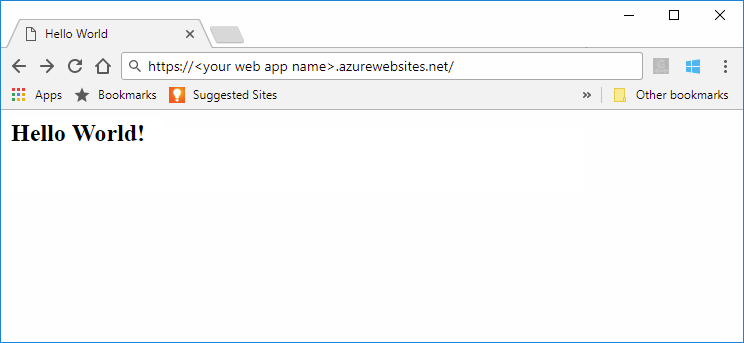
Tebrikler! App Service'e ilk Java uygulamanızı dağıttınız.
5 - Kaynakları temizleme
Önceki adımlarda, bir kaynak grubunda Azure kaynakları oluşturdunuz. Gelecekte kaynaklara ihtiyacınız yoksa, kaynak grubunu portaldan veya Cloud Shell'de aşağıdaki komutu çalıştırarak silin:
az group delete --name <your resource group name; for example: helloworld-1690440759246-rg> --yes
Bu komutun çalıştırılması bir dakika sürebilir.
Bu hızlı başlangıçta, Azure Uygulaması Service Web Apps için Maven Eklentisi'ni kullanarak ekli sunucu içeren bir Java web uygulamasını Azure Uygulaması Service'e dağıtacaksınız. App Service yüksek oranda ölçeklenebilir, kendi kendine düzeltme eki uygulama barındırma hizmeti sağlar. Tomcat, JBoss veya katıştırılmış sunucu (Java SE) yönergeleri arasında geçiş yapmak için sekmeleri kullanın.
Hızlı başlangıçta azure-webapp-maven-plugin eklentisini kullanarak spring boot uygulaması, katıştırılmış Tomcat veya Quarkus uygulaması dağıtılır.
Not
App Service, Spring uygulamalarını barındırabilir. Tüm Spring hizmetlerini gerektiren Spring uygulamaları için bunun yerine Azure Spring Apps'i deneyin.
Maven tercih ettiğiniz geliştirme aracı değilse Java geliştiricilerine yönelik benzer öğreticilerimize göz atın:
Azure aboneliğiniz yoksa başlamadan önce birücretsiz Azure hesabı oluşturun.
1 - Azure Cloud Shell kullanma
Azure, tarayıcınız aracılığıyla kullanabileceğiniz etkileşimli bir kabuk ortamı olan Azure Cloud Shell'i barındırıyor. Azure hizmetleriyle çalışmak için Cloud Shell ile Bash veya PowerShell kullanabilirsiniz. Yerel ortamınıza herhangi bir şey yüklemek zorunda kalmadan bu makaledeki kodu çalıştırmak için Cloud Shell önceden yüklenmiş komutlarını kullanabilirsiniz.
Azure Cloud Shell'i başlatmak için:
| Seçenek | Örnek/Bağlantı |
|---|---|
| Kodun veya komut bloğunun sağ üst köşesindeki Deneyin'i seçin. Deneyin seçildiğinde kod veya komut otomatik olarak Cloud Shell'e kopyalanmaz. |  |
| https://shell.azure.comadresine gidin veya Cloud Shell'i tarayıcınızda açmak için Cloud Shell'i Başlat düğmesini seçin. |  |
| Azure portalının sağ üst kısmındaki menü çubuğunda Cloud Shell düğmesini seçin. |  |
Azure Cloud Shell'i kullanmak için:
Cloud Shell'i başlatın.
Kodu veya komutu kopyalamak için kod bloğundaki (veya komut bloğundaki) Kopyala düğmesini seçin.
Windows ve Linux'ta Ctrl+Shift V'yi seçerek veya macOS üzerinde Cmd+Shift++V'yi seçerek kodu veya komutu Cloud Shell oturumuna yapıştırın.
Kodu veya komutu çalıştırmak için Enter'ı seçin.
2 - Örnek uygulamayı alma
Varsayılan Spring Boot web uygulaması şablonunu indirin ve ayıklayın. Spring CLI komutunu
spring boot new my-webappçalıştırdığınızda bu depo sizin için kopyalanır.git clone https://github.com/rd-1-2022/rest-service my-webappÇalışma dizininizi proje klasörü olarak değiştirin:
cd my-webapp
3 - Maven eklentisini yapılandırma
Azure Uygulaması Hizmeti'ne dağıtım işlemi, Azure CLI'dan azure kimlik bilgilerinizi otomatik olarak kullanır. Azure CLI yerel olarak yüklü değilse Maven eklentisi OAuth veya cihaz oturum açma ile kimlik doğrulaması yapar. Daha fazla bilgi için bkz . Maven eklentileriyle kimlik doğrulaması.
Dağıtımı yapılandırmak için yanında gösterilen Maven komutunu çalıştırın. Bu komut App Service işletim sistemini, Java sürümünü ve Tomcat sürümünü ayarlamanıza yardımcı olur.
mvn com.microsoft.azure:azure-webapp-maven-plugin:2.13.0:config
Yeni çalıştırma yapılandırması oluştur için Y yazın ve enter tuşuna basın.
İşletim sistemi için değer tanımla alanına Linux için 2 yazın ve enter tuşuna basın.
JavaVersion için değer tanımla alanına Java 17 için 1 yazın ve enter tuşuna basın.
pricingTier için değer tanımla alanına P1v2 için 3 yazın ve enter tuşuna basın.
Onayla için Y yazın ve enter tuşuna basın.
Please confirm webapp properties AppName : <generated-app-name> ResourceGroup : <generated-app-name>-rg Region : centralus PricingTier : P1v2 OS : Linux Java Version: Java 17 Web server stack: Java SE Deploy to slot : false Confirm (Y/N) [Y]: y [INFO] Saving configuration to pom. [INFO] ------------------------------------------------------------------------ [INFO] BUILD SUCCESS [INFO] ------------------------------------------------------------------------ [INFO] Total time: 8.139 s [INFO] Finished at: 2023-07-26T12:42:48Z [INFO] ------------------------------------------------------------------------
Seçimlerinizi onayladıktan sonra eklenti, web uygulamanızı Azure Uygulaması Hizmetinde çalışacak şekilde yapılandıran yukarıdaki eklenti öğesini ve gerekli ayarları projenizin pom.xml dosyasına ekler.
Dosyanın ilgili bölümü pom.xml aşağıdaki örneğe benzer olmalıdır.
<build>
<plugins>
<plugin>
<groupId>com.microsoft.azure</groupId>
<artifactId>>azure-webapp-maven-plugin</artifactId>
<version>x.xx.x</version>
<configuration>
<schemaVersion>v2</schemaVersion>
<resourceGroup>your-resourcegroup-name</resourceGroup>
<appName>your-app-name</appName>
...
</configuration>
</plugin>
</plugins>
</build>
App Service yapılandırmalarını doğrudan içinde değiştirebilirsiniz pom.xml. Bazı yaygın yapılandırmalar aşağıdaki tabloda listelenmiştir:
| Özellik | Zorunlu | Açıklama | Sürüm |
|---|---|---|---|
<schemaVersion> |
yanlış | Yapılandırma şemasının sürümünü belirtin. Desteklenen değerler şunlardır: v1, v2. |
1.5.2 |
<subscriptionId> |
yanlış | Abonelik kimliğini belirtin. | 0.1.0+ |
<resourceGroup> |
true | Web Uygulamanız için Azure Kaynak Grubu. | 0.1.0+ |
<appName> |
true | Web Uygulamanızın adı. | 0.1.0+ |
<region> |
yanlış | Web Uygulamanızı barındıracak bölgeyi belirtir; varsayılan değer centralus'dur. Desteklenen Bölgeler bölümündeki tüm geçerli bölgeler. | 0.1.0+ |
<pricingTier> |
yanlış | Web Uygulamanızın fiyatlandırma katmanı. Varsayılan değer üretim iş yükü için P1v2,B2 ise Java geliştirme/test için önerilen en düşük değerdir. Daha fazla bilgi için bkz. App Service Fiyatlandırması | 0.1.0+ |
<runtime> |
yanlış | Çalışma zamanı ortamı yapılandırması. Daha fazla bilgi için bkz . Yapılandırma Ayrıntıları. | 0.1.0+ |
<deployment> |
yanlış | Dağıtım yapılandırması. Daha fazla bilgi için bkz . Yapılandırma Ayrıntıları. | 0.1.0+ |
Yapılandırmaların tam listesi için eklenti başvuru belgelerine bakın. Tüm Azure Maven Eklentileri ortak bir yapılandırma kümesini paylaşır. Bu yapılandırmalar için bkz . Ortak Yapılandırmalar. App Service'e özgü yapılandırmalar için bkz . Azure Web App: Yapılandırma Ayrıntıları.
ve <resourceGroup>değerlerine <appName> dikkat edin. Bunlar daha sonra kullanılır.
4 - Uygulamayı dağıtma
pom.xml dosyanızda tüm yapılandırma hazır olduğunda Java uygulamanızı tek bir komutla Azure'a dağıtabilirsiniz.
Aşağıdaki komutu kullanarak JAR dosyasını oluşturun:
mvn clean packageAşağıdaki komutu kullanarak Azure'a dağıtın:
mvn azure-webapp:deployDağıtım başarılı olursa aşağıdaki çıkışı görürsünüz:
[INFO] Successfully deployed the artifact to https://<app-name>.azurewebsites.net [INFO] ------------------------------------------------------------------------ [INFO] BUILD SUCCESS [INFO] ------------------------------------------------------------------------ [INFO] Total time: 02:20 min [INFO] Finished at: 2023-07-26T12:47:50Z [INFO] ------------------------------------------------------------------------
Dağıtım tamamlandıktan sonra uygulamanız konumunda http://<appName>.azurewebsites.net/hazırdır. URL'yi http://<appName>.azurewebsites.net/greeting yerel web tarayıcınızla açın (yolu not /greeting edin) ve şunları görmeniz gerekir:
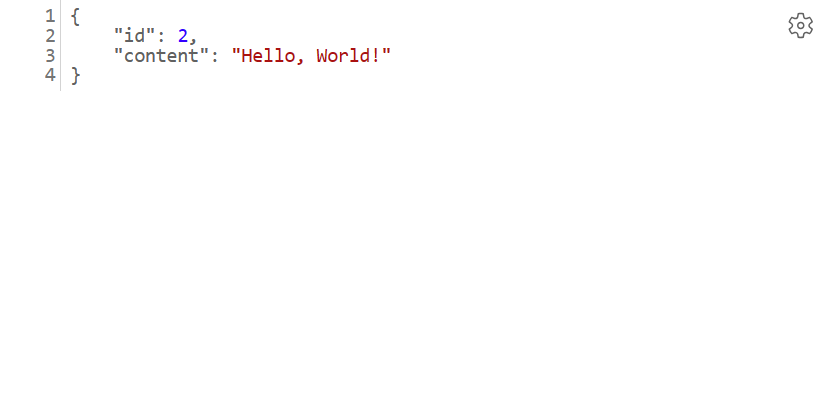
Tebrikler! App Service'e ilk Java uygulamanızı dağıttınız.
5 - Kaynakları temizleme
Önceki adımlarda, bir kaynak grubunda Azure kaynakları oluşturdunuz. Gelecekte kaynaklara ihtiyacınız yoksa, kaynak grubunu portaldan veya Cloud Shell'de aşağıdaki komutu çalıştırarak silin:
az group delete --name <your resource group name; for example: quarkus-hello-azure-1690375364238-rg> --yes
Bu komutun çalışması bir dakika kadar sürebilir.
Bu hızlı başlangıçta, Azure Uygulaması Service Web Apps için Maven Eklentisi'ni kullanarak Azure Uygulaması Hizmeti'ndeki bir Linux JBoss EAP sunucusuna java web uygulaması dağıtacaksınız. App Service yüksek oranda ölçeklenebilir, kendi kendine düzeltme eki uygulama barındırma hizmeti sağlar. Tomcat, JBoss veya katıştırılmış sunucu (Java SE) yönergeleri arasında geçiş yapmak için sekmeleri kullanın.
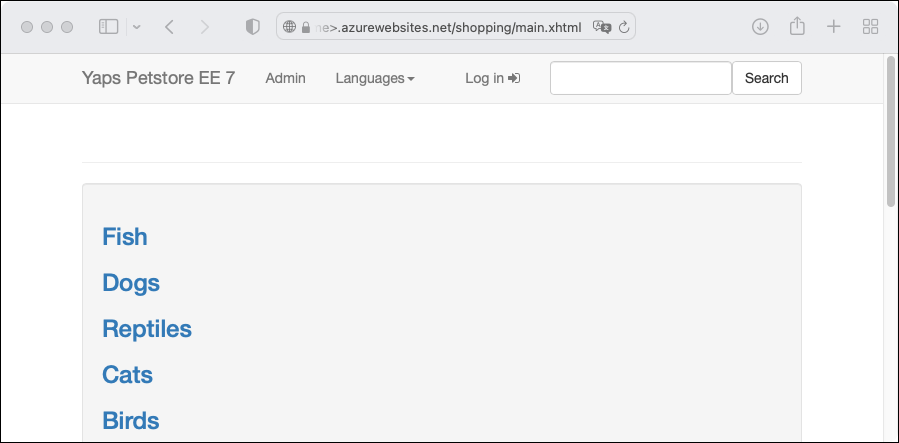
Maven tercih ettiğiniz geliştirme aracı değilse Java geliştiricilerine yönelik benzer öğreticilerimize göz atın:
Azure aboneliğiniz yoksa başlamadan önce birücretsiz Azure hesabı oluşturun.
1 - Azure Cloud Shell kullanma
Azure, tarayıcınız aracılığıyla kullanabileceğiniz etkileşimli bir kabuk ortamı olan Azure Cloud Shell'i barındırıyor. Azure hizmetleriyle çalışmak için Cloud Shell ile Bash veya PowerShell kullanabilirsiniz. Yerel ortamınıza herhangi bir şey yüklemek zorunda kalmadan bu makaledeki kodu çalıştırmak için Cloud Shell önceden yüklenmiş komutlarını kullanabilirsiniz.
Azure Cloud Shell'i başlatmak için:
| Seçenek | Örnek/Bağlantı |
|---|---|
| Kodun veya komut bloğunun sağ üst köşesindeki Deneyin'i seçin. Deneyin seçildiğinde kod veya komut otomatik olarak Cloud Shell'e kopyalanmaz. |  |
| https://shell.azure.comadresine gidin veya Cloud Shell'i tarayıcınızda açmak için Cloud Shell'i Başlat düğmesini seçin. |  |
| Azure portalının sağ üst kısmındaki menü çubuğunda Cloud Shell düğmesini seçin. |  |
Azure Cloud Shell'i kullanmak için:
Cloud Shell'i başlatın.
Kodu veya komutu kopyalamak için kod bloğundaki (veya komut bloğundaki) Kopyala düğmesini seçin.
Windows ve Linux'ta Ctrl+Shift V'yi seçerek veya macOS üzerinde Cmd+Shift++V'yi seçerek kodu veya komutu Cloud Shell oturumuna yapıştırın.
Kodu veya komutu çalıştırmak için Enter'ı seçin.
2 - Java uygulaması oluşturma
Pet Store tanıtım uygulamasını klonlayın.
git clone https://github.com/Azure-Samples/app-service-java-quickstart
Dizini tamamlanmış evcil hayvan mağazası projesine değiştirin ve oluşturun.
İpucu
Örnek petstore-ee7 java 11 veya daha yeni bir sürüm gerektirir. Örnek booty-duke-app-service proje Java 17 gerektirir. Yüklü Java sürümünüz 17'den küçükse derlemeyi en üst düzeyde değil dizin içinden petstore-ee7 çalıştırın.
cd app-service-java-quickstart
git checkout 20230308
cd petstore-ee7
mvn clean install
Ayrılmış HEAD durumunda olduğunu belirten bir ileti görürseniz, bu iletiyi yoksaymak güvenlidir. Bu hızlı başlangıçta Git işlemesi yapmayacağınız için ayrılmış HEAD durumu uygundur.
3 - Maven eklentisini yapılandırma
Azure Uygulaması Hizmeti'ne dağıtım işlemi, Azure CLI'dan azure kimlik bilgilerinizi otomatik olarak kullanır. Azure CLI yerel olarak yüklü değilse Maven eklentisi OAuth veya cihaz oturum açma ile kimlik doğrulaması yapar. Daha fazla bilgi için bkz . Maven eklentileriyle kimlik doğrulaması.
Dağıtımı yapılandırmak için yanında gösterilen Maven komutunu çalıştırın. Bu komut App Service işletim sistemini, Java sürümünü ve Tomcat sürümünü ayarlamanıza yardımcı olur.
mvn com.microsoft.azure:azure-webapp-maven-plugin:2.13.0:config
Yeni çalıştırma yapılandırması oluştur için Y yazın ve enter tuşuna basın.
İşletim sistemi için değer tanımla alanına Linux için 2 yazın ve enter tuşuna basın.
JavaVersion için değer tanımla alanına Java 11 için 2 yazın ve enter tuşuna basın.
webContainer seçeneği için Jbosseap 7 için 4 yazın ve enter tuşuna basın.
pricingTier için değer tanımla alanına P1v3 için 1 yazın ve enter tuşuna basın.
Onayla için Y yazın ve enter tuşuna basın.
Please confirm webapp properties AppName : petstoreee7-1690443003536 ResourceGroup : petstoreee7-1690443003536-rg Region : centralus PricingTier : P1v3 OS : Linux Java Version: Java 11 Web server stack: Jbosseap 7 Deploy to slot : false Confirm (Y/N) [Y]: [INFO] Saving configuration to pom. [INFO] ------------------------------------------------------------------------ [INFO] BUILD SUCCESS [INFO] ------------------------------------------------------------------------ [INFO] Total time: 19.914 s [INFO] Finished at: 2023-07-27T07:30:20Z [INFO] ------------------------------------------------------------------------
Seçimlerinizi onayladıktan sonra eklenti, projenizin pom.xml dosyasına web uygulamanızı Azure App Service üzerinde çalışacak şekilde yapılandıran yukarıdaki eklenti öğesini ve önkoşul ayarlarını ekler.
Dosyanın ilgili bölümü pom.xml aşağıdaki örneğe benzer olmalıdır.
<build>
<plugins>
<plugin>
<groupId>com.microsoft.azure</groupId>
<artifactId>>azure-webapp-maven-plugin</artifactId>
<version>x.xx.x</version>
<configuration>
<schemaVersion>v2</schemaVersion>
<resourceGroup>your-resourcegroup-name</resourceGroup>
<appName>your-app-name</appName>
...
</configuration>
</plugin>
</plugins>
</build>
App Service yapılandırmalarını doğrudan içinde değiştirebilirsiniz pom.xml. Bazı yaygın yapılandırmalar aşağıdaki tabloda listelenmiştir:
| Özellik | Zorunlu | Açıklama | Sürüm |
|---|---|---|---|
<schemaVersion> |
yanlış | Yapılandırma şemasının sürümünü belirtin. Desteklenen değerler şunlardır: v1, v2. |
1.5.2 |
<subscriptionId> |
yanlış | Abonelik kimliğini belirtin. | 0.1.0+ |
<resourceGroup> |
true | Web Uygulamanız için Azure Kaynak Grubu. | 0.1.0+ |
<appName> |
true | Web Uygulamanızın adı. | 0.1.0+ |
<region> |
yanlış | Web Uygulamanızı barındıracak bölgeyi belirtir; varsayılan değer centralus'dur. Desteklenen Bölgeler bölümündeki tüm geçerli bölgeler. | 0.1.0+ |
<pricingTier> |
yanlış | Web Uygulamanızın fiyatlandırma katmanı. Varsayılan değer üretim iş yükü için P1v2,B2 ise Java geliştirme/test için önerilen en düşük değerdir. Daha fazla bilgi için bkz. App Service Fiyatlandırması | 0.1.0+ |
<runtime> |
yanlış | Çalışma zamanı ortamı yapılandırması. Daha fazla bilgi için bkz . Yapılandırma Ayrıntıları. | 0.1.0+ |
<deployment> |
yanlış | Dağıtım yapılandırması. Daha fazla bilgi için bkz . Yapılandırma Ayrıntıları. | 0.1.0+ |
Yapılandırmaların tam listesi için eklenti başvuru belgelerine bakın. Tüm Azure Maven Eklentileri ortak bir yapılandırma kümesini paylaşır. Bu yapılandırmalar için bkz . Ortak Yapılandırmalar. App Service'e özgü yapılandırmalar için bkz . Azure Web App: Yapılandırma Ayrıntıları.
ve <resourceGroup> (petstoreee7-1690443003536ve petstoreee7-1690443003536-rg buna göre tanıtımda) değerlerine <appName> dikkat edin. Bunlar daha sonra kullanılır.
4 - Uygulamayı dağıtma
pom.xml dosyanızda tüm yapılandırma hazır olduğunda Java uygulamanızı tek bir komutla Azure'a dağıtabilirsiniz.
# Disable testing, as it requires Wildfly to be installed locally.
mvn package azure-webapp:deploy -DskipTests
Dağıtım tamamlandıktan sonra uygulamanız (http://petstoreee7-1690443003536.azurewebsites.net tanıtımda) konumunda http://<appName>.azurewebsites.net/ hazır duruma görünür. Url'yi yerel web tarayıcınızla açtığınızda
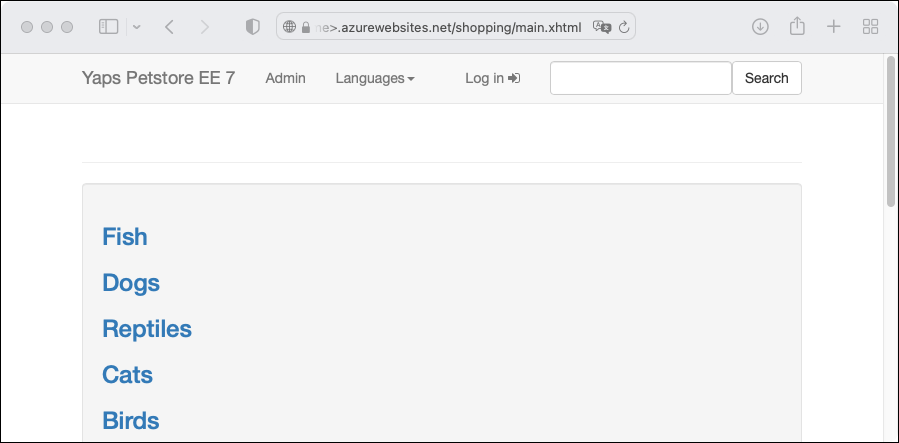
Tebrikler! App Service'e ilk Java uygulamanızı dağıttınız.
5 - Kaynakları temizleme
Önceki adımlarda, bir kaynak grubunda Azure kaynakları oluşturdunuz. Gelecekte kaynaklara ihtiyacınız yoksa, kaynak grubunu portaldan veya Cloud Shell'de aşağıdaki komutu çalıştırarak silin:
az group delete --name <your resource group name; for example: petstoreee7-1690443003536-rg> --yes
Bu komutun çalıştırılması bir dakika sürebilir.